UFOPad測量軟件基站平移校準,看完你就懂了!
瀏覽量:0發布時間:2022-12-24 14:40:28
為什么第二天放樣的位置和第一天放樣的位置,有幾十公分的誤差?測量放樣時每次都要基站平移嗎?其實這些問題通過基站平移校準就可以解決,今天小編就通過圖文結合的方式為您詳細介紹UFOPad基站平移校準步驟。
1、打開手簿,運行UFOPad專業版測量軟件,進入主菜單,找到左下角項目選項,點擊【項目】-【基站平移校準】選項,進入界面,軟件提供有兩種校準方式(這里以“利用標記點校準”為例),點擊【利用標記點校準】,進入校準界面,如下圖:
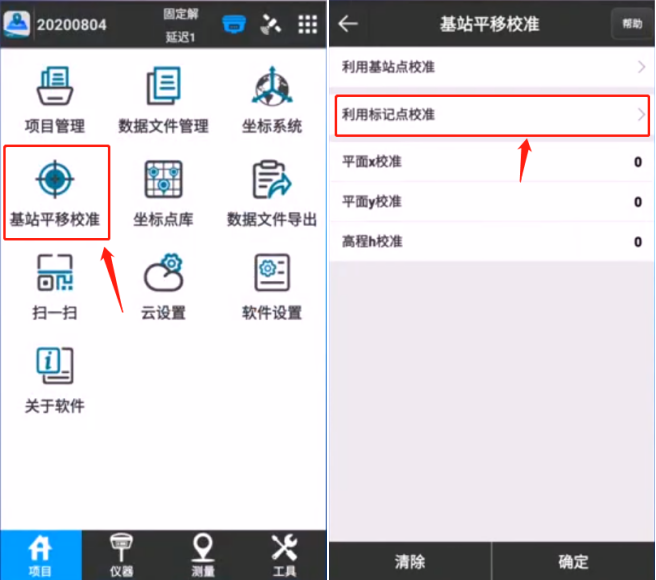
2、在已知點坐標一欄,輸入控制點的坐標,可以手動點擊輸入,也可以點擊右上角紅色框中圖標進入【坐標點庫】,選擇保存在點庫的數據,點擊[確定],返回界面。如下圖:
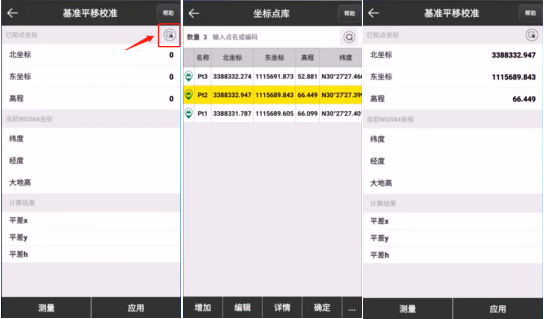
3、點擊【測量】,進入【采集點】開始采集,整個過程耗時1分鐘左右。采集完成后設置天線參數點擊[確定]即可獲取當前WGS-84坐標,如下圖:
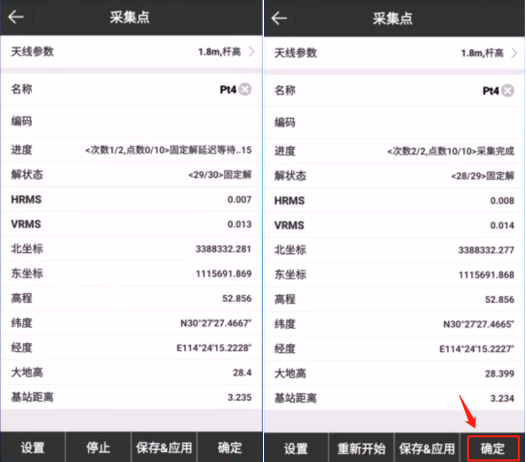
4、頁面跳轉至[基準平移校準],點擊【應用】,頁面回到[基站平移校準],點擊【確定】,就完成了。
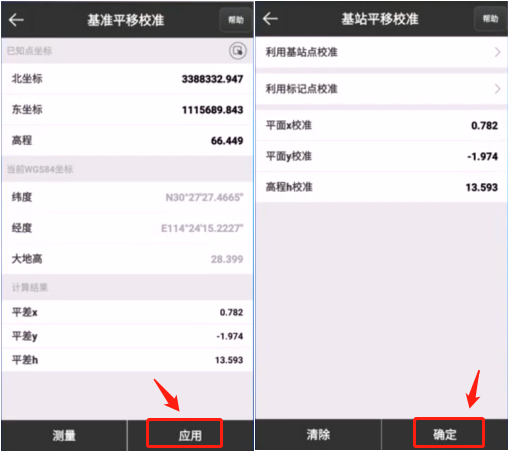
以上就是關于UFOPad基站平移校準步驟的全部內容了,大家都清楚了吧。
1、打開手簿,運行UFOPad專業版測量軟件,進入主菜單,找到左下角項目選項,點擊【項目】-【基站平移校準】選項,進入界面,軟件提供有兩種校準方式(這里以“利用標記點校準”為例),點擊【利用標記點校準】,進入校準界面,如下圖:
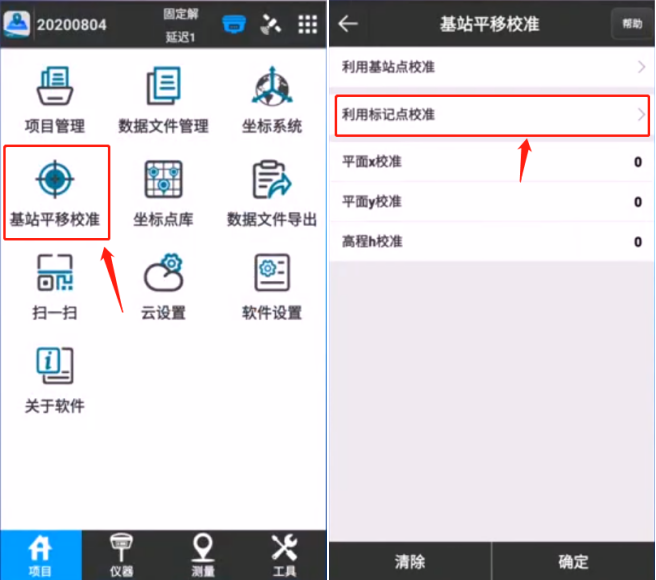
2、在已知點坐標一欄,輸入控制點的坐標,可以手動點擊輸入,也可以點擊右上角紅色框中圖標進入【坐標點庫】,選擇保存在點庫的數據,點擊[確定],返回界面。如下圖:
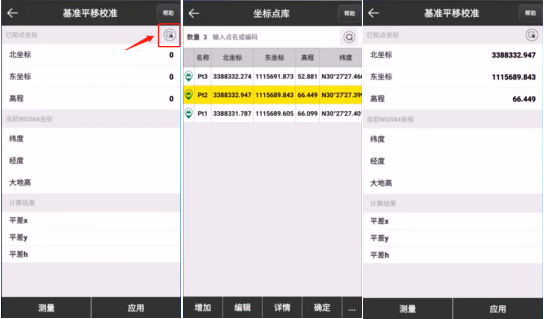
3、點擊【測量】,進入【采集點】開始采集,整個過程耗時1分鐘左右。采集完成后設置天線參數點擊[確定]即可獲取當前WGS-84坐標,如下圖:
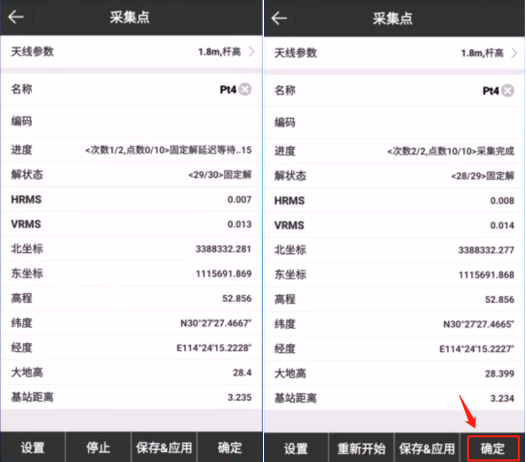
4、頁面跳轉至[基準平移校準],點擊【應用】,頁面回到[基站平移校準],點擊【確定】,就完成了。
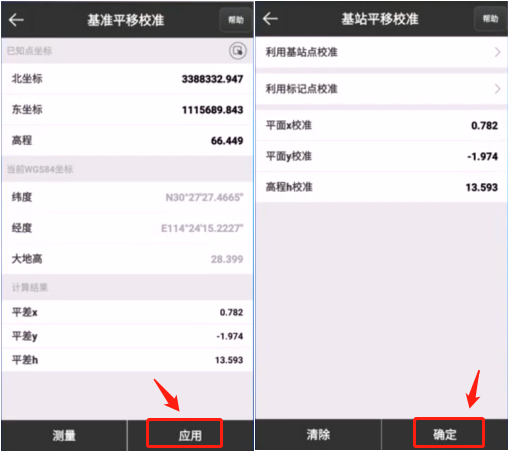
以上就是關于UFOPad基站平移校準步驟的全部內容了,大家都清楚了吧。







